Во всех версиях Windows удаление программного обеспечения выполняется через стандартный апплет Панели управления «Программы и компоненты». Если программа устанавливалась в режиме «для всех пользователей», деинсталлировать её может каждый юзер. Но может такое статься, что нужно будет защитить программу от удаления. Самый простой способ защиты — скрыть её из списка установленных приложений.
Конечно, опытный пользователь сразу же поймёт, в чём тут дело, но «чайника» отсутствие программы в списке установленных приложений это наверняка озадачит. Для скрытия записи вполне будет достаточно небольшой правки реестра. Откройте редактор реестра и разверните следующую ветку:
HKEY_LOCAL_MACHINE/SOFTWARE/Microsoft/Windows/CurrentVersion/Uninstal
В каталоге Uninstal вы увидите много подразделов, каждому из которых будет соответствовать какой-то программный компонент. За некоторым исключением названия этих подразделов носят те же имена, что и прописавшиеся в апплете Панели управления программы. Допустим, вам нужно скрыть запись о Mozilla Firefox. Отыщите каталог Mozilla Firefox и создайте внутри него новый DWORD параметр с именем SystemComponent и значением 1.
Есть и другой способ. Найдите в каталоге приложения строковый параметр DisplayName и переименуйте его в QuietDisplayName. Результат будет тот же. Не закрывая редактор реестра, нажатием клавиши F5 обновите список апплета «Программы и компоненты» и убедитесь, что приложение было скрыто.
Это касается тех случаев, когда программу вы устанавливали сами. Если же вам нужно скрыть запись приложения, установленного с правами простого пользователя, редактировать обозначенные параметры необходимо из этой ветки:
HKEY_CURRENT_USER/Software/Microsoft/Windows/CurrentVersion/Uninstall
Если вы юзаете 64-битную систему, а приложение, запись которого нужно скрыть, является 32-битным, то все манипуляции необходимо производить в этом разделе реестра:
HKEY_LOCAL_MACHINE/SOFTWARE/Wow6432Node/Microsoft/Windows/CurrentVersion/Uninstall
И последнее. Чтобы вернуть запись на своё место, удалите параметр SystemComponent или измените его значение на 0. Если скрытие выполнялось посредством переименования параметра DisplayName, то восстановите его исходное название. Описанный здесь трюк работает во всех версиях Windows, начиная от XP и заканчивая Windows 10.
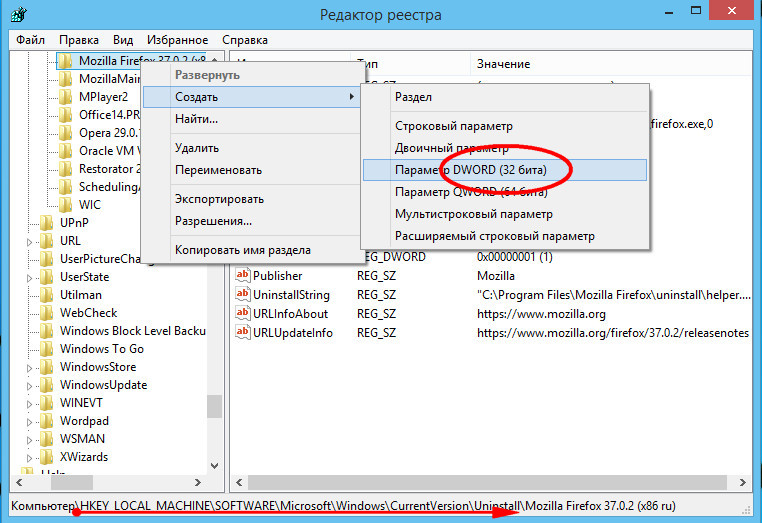
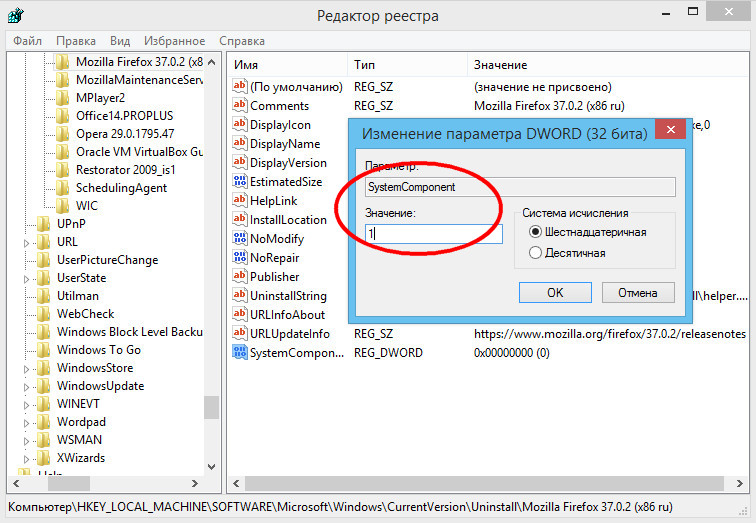
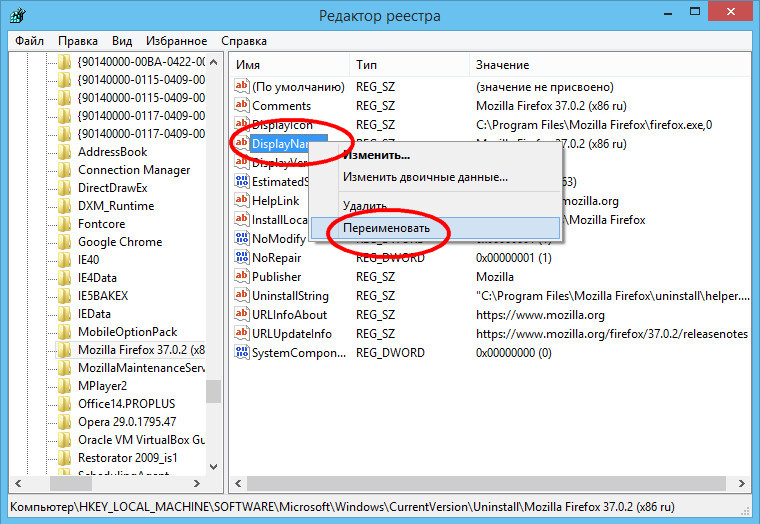
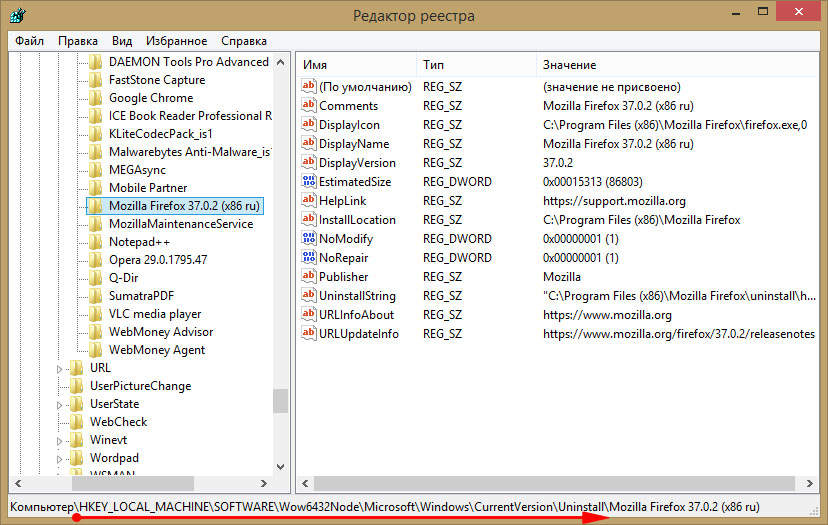
Добавить комментарий